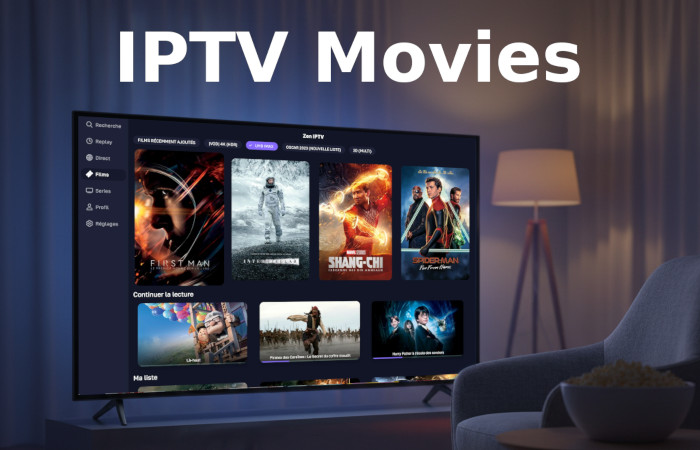Доступность скоростного широкополосного интернета привела к росту потребления контента на различных стриминговых сервисах. В подобных условиях традиционное телевидение с ограниченным количеством каналов становится не конкурентоспособным. Однако, благодаря таким устройствам, как смарт-ТВ и универсальным ТВ-приставкам на Android, наши возможности значительно расширились. С помощью правильной настройки можно получить доступ к сотням телевизионных каналов со всего мира, часто в лучшем качестве и с дополнительными функциями.
В этой статье мы подробно разберем, что такое IPTV, как его настроить на вашем Android-устройстве и какие нюансы стоит учесть для комфортного просмотра.
Что такое технология IPTV и чем она лучше?
IPTV (Internet Protocol Television) – это технология передачи телевизионного сигнала через интернет-соединение по протоколу IP. Если говорить проще, это телевидение, которое работает через вашу домашнюю сеть Wi-Fi или Ethernet-кабель.

Ключевое отличие от традиционных способов вещания (аналогового, кабельного, спутникового) заключается в способе доставки сигнала. Вам не нужна антенна или специальный кабель от провайдера, проложенный в квартиру. Только стабильный доступ в интернет.
Кроме этого, IPTV обладает следующими преимуществами:
-
Высокое качество изображения и звука. Как правило, каналы транслируются в HD, Full HD и даже 4K качестве.
-
Интерактивность. Возможность ставить эфир на паузу, перематывать, смотреть архив передач за несколько дней.
-
Огромный выбор каналов. Списки каналов могут включать тысячи позиций со всего мира, в том числе тематические, спортивные и познавательные.
-
Экономия. В большинстве случаев использование IPTV обходится дешевле традиционного кабельного или спутникового ТВ, а многие плейлисты можно найти и вовсе бесплатно.
Несмотря на доступность технологии интернет-телевидения, для ее применения нужно выполнить определенные настройки Android устройства.
Настройка IPTV на Android
Чтобы смотреть IPTV на Android, недостаточно просто скачать приложение с Google Play, и все будет работать «из коробки». В отличие от стриминговых сервисов, где контент уже встроен, достаточно авторизоваться.
Сами по себе программы для просмотра IPTV – это всего лишь плеер (проигрыватель). Чтобы он начал показывать каналы, ему нужно указать источник – специальный плейлист. Процесс можно сравнить с музыкальным плеером: чтобы слушать музыку, в него нужно сначала загрузить аудиофайлы.
Установка плеера
Первым делом нужно установить плеер. В Google Play их представлено множество. При выборе стоит обратить внимание на следующие функции: поддержка телепрограммы (EPG), удобный интерфейс и сортировка каналов, возможность добавлять каналы в «Избранное», отсутствие навязчивой рекламы (в платной версии ее обычно нет).
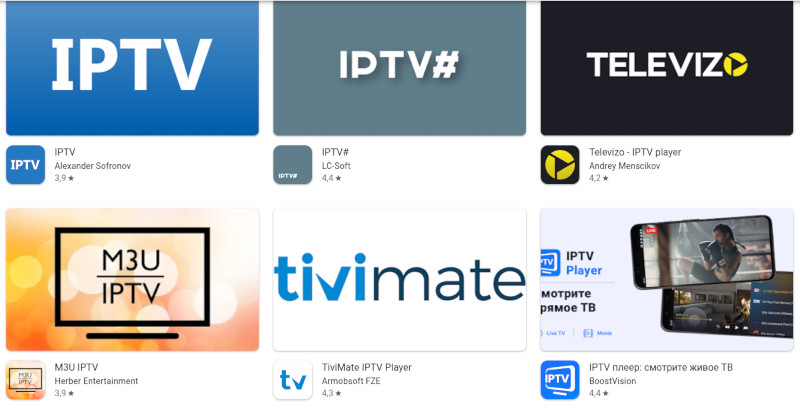
Среди пользователей популярны такие приложения, как TiviMate, Televizo, IPTV (от Alexander Sofronov) и другие. Не существует единственно правильного варианта, поэтому можно попробовать несколько и выбрать тот, который покажется наиболее удобным.
Поиск плейлиста
Поиск плейлистов – самый ответственный этап. От их качества напрямую зависит стабильность и набор доступных каналов. Многие провайдеры связи предоставляют услугу IPTV и публикуют ссылку на плейлист на своем официальном сайте в личном кабинете. Это один из самых надежных вариантов.
Существуют платные сервисы, которые за небольшую абонентскую плату предоставляют качественные и стабильные плейлисты с огромным выбором каналов и технической поддержкой.
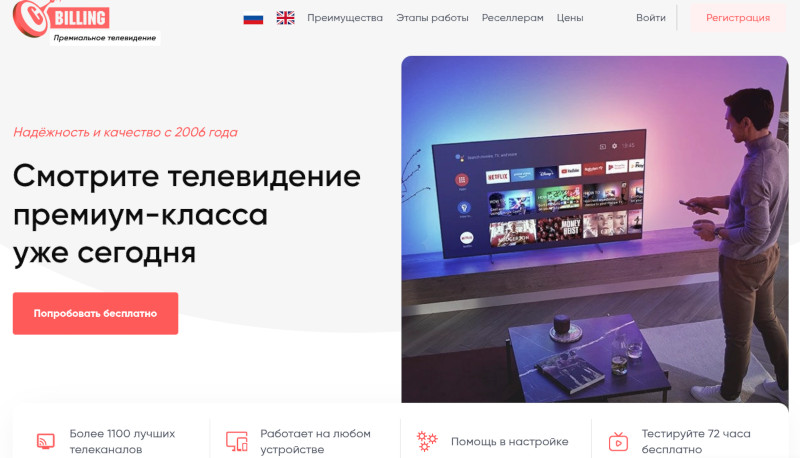
Кроме этого, в сети можно найти множество сайтов и форумов, где выкладывают бесплатные плейлисты. Их главный минус – нестабильность. Каналы могут перестать работать в любое время, а список – устареть. Однако для ознакомления это хороший вариант.
Добавить плейлист в плеер
После того, как нашли плейлист, его нужно добавить в установленный ранее плеер. Интерфейс у разных приложений отличается, но логика везде одинаковая.
-
Откройте установленное приложение (IPTV player).
-
Найдите в меню раздел «Плейлисты», «Добавить плейлист» или значок «+».
-
Выберите опцию «Добавить по ссылке (URL)» или «Открыть файл».
-
Вставьте скопированную ссылку в поле для ввода данных или укажите путь к файлу на вашем устройстве.
-
При необходимости дайте плейлисту имя (например, «Мое ТВ»).
-
Нажмите кнопку «Сохранить» или «Добавить».
После этого приложение загрузит список каналов. Если в плейлисте есть информация о телепрограмме (EPG), она также подгрузится автоматически или потребует указать отдельную ссылку (ее обычно предоставляют вместе с плейлистом).
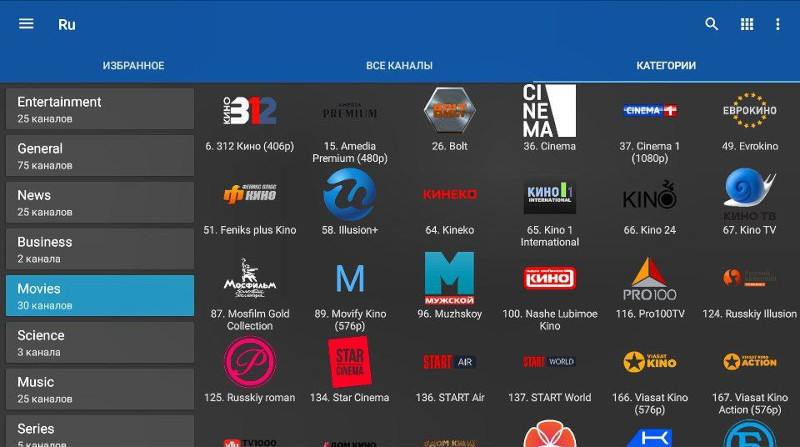
Заключение
Технология IPTV открывает огромные возможности для просмотра телевизионного контента на Android устройствах. Пройдя несложный процесс настройки, вы получаете доступ к тысячам каналов, интерактивным функциям и высокому качеству изображения. Главное – найти баланс между надежным источником плейлиста и стабильным интернет-каналом.
Экспериментируйте с разными плеерами и плейлистами, чтобы выбрать лучшие для себя решение.